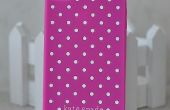Stap 10: 3D-activa

Fotogrammetrie
Fotogrammetrie is de wetenschap, de technologie en de kunst van het verkrijgen van betrouwbare informatie van contactloze beeldvorming en andere sensorsystemen over de aarde en haar omgeving, en andere fysieke voorwerpen en processen door middel van de opname, meten, analyseren en vertegenwoordiging. In dit geval, wordt fotogrammetrie gebruikt om het maken van 3D-modellen uit de reeks foto's genomen op verschillende hoeken.
Fotografische Input
Autodesk 123D vangen kan worden gebruikt voor de extractie van de elementaire meetkunde vanaf een mobiel apparaat
Autodesk Memento Autodesk Memento is de gemakkelijkste oplossing voor desktop geometrie extractie VisualSfM
Een krachtige opensorce core photogremmtry sollution is VisualSfM. Gebruiken voor het uitvoeren van punt wolk dichte wederopbouw
VisualSfM menu > bestand > Open + meerdere afbeeldingen
Menu > SfM > paarsgewijze bijpassende > ontbrekende Matches berekenen
Menu > SfM > Construct Sparse (Compute 3D reconstructie)
Menu > SfM > reconstrueren dichte (Run dichte wederopbouw)
Selecteer werkruimte voor MVS = File_Name_Dense_Reconstuction
Gegevens importeren in MeshLab puntenwolk omzetten in poly mesh
Zie van Mister P. MeshLab Tutorials
MeshLab menu > bestand > importeren van Mesh = Dense_Reconstuction.ply
Selecteer en verwijder punten die geen deel uitmaken van het object van belang
Menu > Filter > Sampling > Mesh Element Subsampling = ~ 50%
Menu > Filter > Remeshing, de vereenvoudiging en de wederopbouw > oppervlak wederopbouw: Poisson:
• Zoekboom diepte = ~ 11,
• Oplosser kloof = ~ 10
Menu > bestand > Project als opslaan:
• Poisson mesh = File_Name_Poisson_Mesh.obj
• Project File_Name =. MLP
Menu > Filter > selectie > Selecteer geconfronteerd met randen langer dan
• Rand drempel = TBD
Verwijderen van de geselecteerde gezichten
Menu > Filter > Remeshing, de vereenvoudiging en de wederopbouw > kwadratische rand ineenstorting
• Decimering = ~ 20.000
Menu > bestand > exporteren Mesh = File_Name_Poisson_Mesh.obj
Autodesk Maya menu > Import = File_Name_Poisson_Mesh.obj
Modelleren van Menu > UV > Automatische
Menu > exporteren = File_Name.obj
MeshLab menu > importeren van Mesh = File_Name.obj
Menu > Filter > Texturing
• Overdracht Vertex kenmerk om de textuur (tussen twee netten)
• Bron Mesh = Dense_Reconstruction
• Target Mesh = File_Name.obj
Menu > bestand > exporteren Mesh = File_Name.obj
Van Maya Menu > Import = File_Name.obj (met File_Name.mtl en File_Name_color.png
Hypershade > maken nieuwe Lambert
Het knooppunt van een bestand toewijzen aan het kenmerk Color
File_Name_color.png toewijzen
Lambert materiaal toewijzen aan Mesh
Weergeven Menu > arcering > Hardware Texturing
Draaien van X = 180
Menu > exporteren = File_Name.obj
Zie wijzigen OBJ hierboven om door te gaan aan AR